Ak často cestujete, nepochybne ste sa dostali do problémov s výpočtom rôznych časových pásiem pre pripomienky a stretnutia na vašom iPhone.
Jeden používateľ Reddit nedávno priniesol zaujímavý bod o nastavení časových pásiem v aplikácii Kalendár. V podstate vyjadrili, že spôsob, akým to funguje, im nedáva veľký zmysel.
Súvisiace:
- Ako používať funkciu Čas cesty v kalendári na iPhone
- Ako používať svoj iPhone pri cestovaní do zahraničia (bez toho, aby ste museli zaplatiť banku)
- Najlepšie bezplatné cestovné aplikácie pre iPhone alebo iPad pre medzinárodných cestovateľov
Tu je náš pohľad na problém a niekoľko vecí, ktoré môžete urobiť, ak narazíte na rovnaký problém.
Obsah
- Problém s časovým pásmom
-
Pár riešení
- Použite funkciu podpory časového pásma
- Pozrite si Fantastický 2
- Súvisiace príspevky:
Problém s časovým pásmom
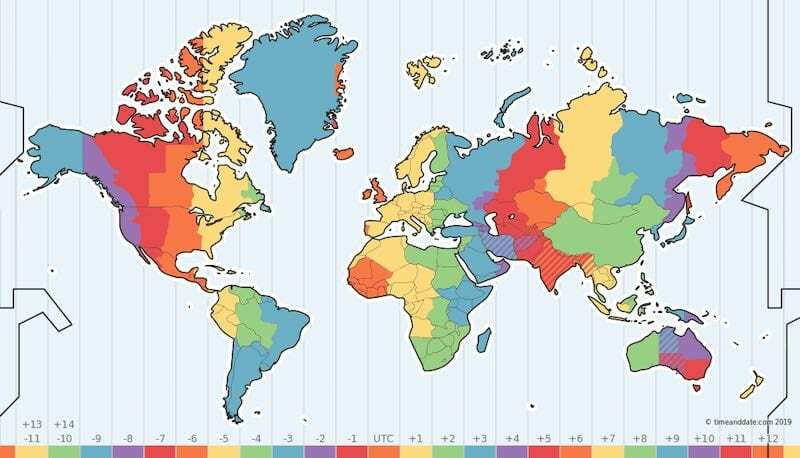
Ako Redditor thalassicus poznámky, Natívna aplikácia Kalendár pre iOS od Apple nastavuje (a spravuje) udalosti kalendára na základe miestneho času vášho zariadenia. To však znamená, že tiež aktualizuje všetky udalosti kalendára na aktuálny miestny čas. Tu je príklad.
Ste v San Diegu a v pondelok plánujete výlet do New Yorku. Udalosť v kalendári (obed s priateľmi) si nastavíte na 13:00. v pondelok na vašom iPhone.
Keď v pondelok dorazíte do New Yorku, hodiny na vašom iPhone budú nastavené na EST. To však tiež znamená, že kalendár bude tiež nastavený na EST.
Vaša 13:00 podujatie sa potom prepne na miestny čas a zmení sa na 16:00. udalosť. Zmeškali ste obed s priateľmi.
Či je to pre vás problém alebo nie, závisí od toho, koľko cestujete, ako cestujete a či ste zvyknutí prevádzať udalosti na miestny čas vopred.
Vzhľadom na to, ak ste niekedy v minulosti narazili na problémy s nastavením udalostí Kalendára v rámci časového pásma, existuje niekoľko vecí, ktoré môžete urobiť – priamo na svojom zariadení so systémom iOS.
Pár riešení
Ako sme povedali, nie je jasné, či je to skutočne hlavný problém pre mnohých ľudí. Niektorí ľudia by si pravdepodobne len spočítali a nastavili vypočítanú udalosť v správnom časovom pásme.
Ale to je nepochybne spletitý proces. A ak si nastavujete veľa schôdzok a pripomienok, možno nemáte čas ani trpezlivosť na to, aby ste ich pretriedili a pokryli ich.
Použite funkciu podpory časového pásma
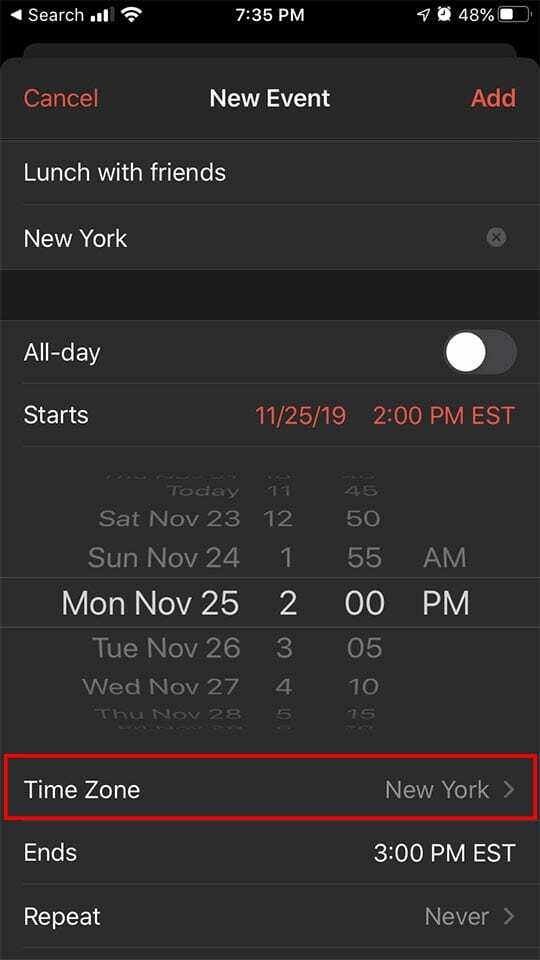
Keď vytvoríte udalosť v aplikácii Kalendár pre iOS, priamo pod ňou by malo byť nastavenie časového pásma.
Stačí vyhľadať mesto alebo časové pásmo, v ktorom sa nachádzate, a Kalendár ho automaticky nastaví na toto časové pásmo. Keď prídete do tohto časového pásma, udalosť v kalendári zostane rovnaká – aj keď sa ostatné udalosti prepnú na miestny čas.
Toto je zďaleka najjednoduchšia a najjednoduchšia vec, ktorú môžete urobiť, aby ste sa vysporiadali s časovými pásmami pri nastavovaní udalostí v kalendári.
Pozrite si Fantastický 2
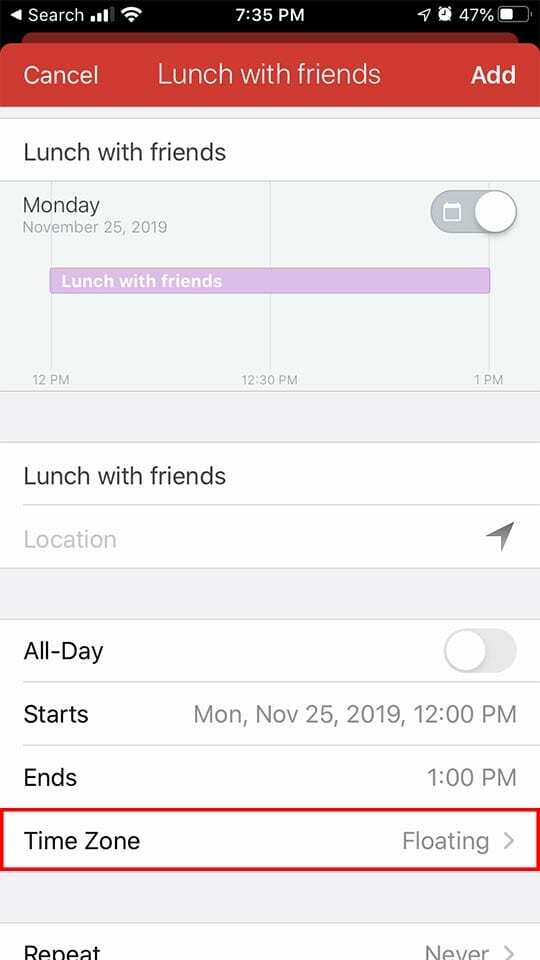
Môžete sa tiež pozrieť na aplikáciu kalendára tretej strany s názvom Fantastický 2 - ktorý nie je zadarmo, ale je vysoko hodnotený a nabitý funkciami.
Jedna vec, ktorú Fantastical 2 podporuje, sú „plávajúce časové pásma“. Toto je v podstate funkcia, ktorú Redditor od skoršieho želania podporoval iOS.
Keď nastavíte udalosť časového pásma na plávajúcu, znamená to, že zostane presne v rovnakom čase bez ohľadu na to, aký je váš miestny čas. Vráťme sa k predchádzajúcemu scenáru. Svoj “obed s priateľmi” si nastavíte na 13:00. plávajúci čas. Keď v pondelok dorazíte do New Yorku, všetky ostatné udalosti v kalendári sa prevedú na miestny čas – ale „obed s priateľmi“ nie.
Ak to znie ako presne požadované riešenie, potom vrelo odporúčame Fantastical 2. Je to preto, že kalendár iOS momentálne nepodporuje plávajúce časové pásma. (Aj keď na druhej strane stojí za zmienku, že natívna aplikácia Kalendár na Macu má v skutočnosti nastavenie plávajúceho časového pásma. Takže je zvláštne, že iOS nie.)
Dúfame, že vám tento tip pomôže na vašich cestách. Ak máte nejaké otázky alebo obavy, dajte nám vedieť v komentároch.

Mike je novinár na voľnej nohe zo San Diega v Kalifornii.
Hoci sa venuje predovšetkým spoločnosti Apple a spotrebiteľským technológiám, má skúsenosti s písaním o verejnej bezpečnosti, miestnej samospráve a vzdelávaní pre rôzne publikácie.
V oblasti žurnalistiky nosil niekoľko klobúkov vrátane spisovateľa, redaktora a spravodajského dizajnéra.